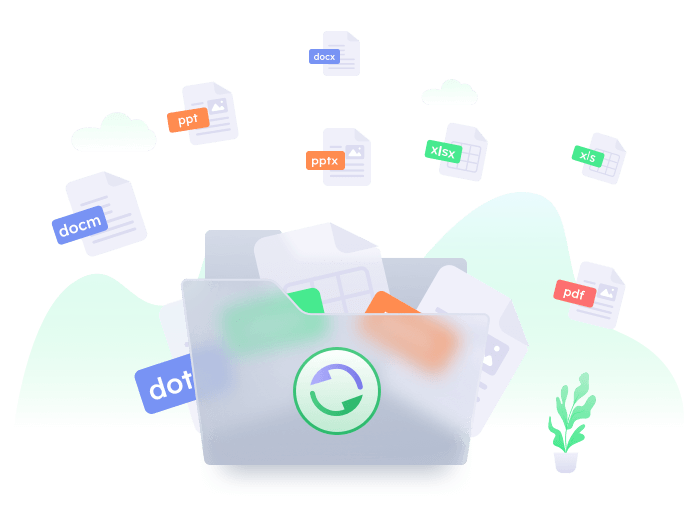高效照片修復
EaseUS Fixo 執行快速掃描,快速有效地修復文件。
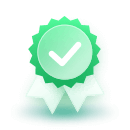
高成功修復率
憑藉強大的修復系統,EaseUS Fixo 提供比其他檔案修復工具更高的成功率。

批量修復檔案
EaseUS Fixo 允許您一鍵添加和修復多個損壞的文件。

預覽修復的文件
EaseUS Fixo 支援在儲存之前免費預覽修好的文件。
EaseUS檔案修復軟體支援修復多種檔案格式,包括:.docx、.docm、.dotm、.dotx、.xls、.xlsx、.xlsm、.xltm、.xltx、.ppt、.pptx、.pptm、 .potm、.potx、.pdf 等。
EaseUS Fixo 執行快速掃描,快速有效地修復文件。
憑藉強大的修復系統,EaseUS Fixo 提供比其他檔案修復工具更高的成功率。
EaseUS Fixo 允許您一鍵添加和修復多個損壞的文件。
EaseUS Fixo 支援在儲存之前免費預覽修好的文件。

步驟 1:新增檔案
添加要修復的損壞的 PDF 或 Office 文件。
步驟 2: 開始修復檔案
單擊“修復”按鈕修復損壞的 PDF 或 office 文件。
步驟 3: 預覽和儲存修好的檔案
預覽修復後的 PDF 或 office 文件並將它們儲存到您指定的位置。
EaseUS Fixo 可以在不修改原始內容的情況下修復我損壞的文件嗎?
當然,EaseUS Fixo 是一種有效且安全的工具,可以在不修改其原始內容的情況下修復您的文檔和 Adobe 文件。 它仔細解析損壞文件的資料結構修復損壞的段落。 格式、附加媒體文件和所有其他相關內容將在此過程中保留。
MS Office 檔案大小有限制嗎 我可以使用 EaseUS Fixo 修復嗎?
沒有,EaseUS 檔案修復軟體可以讓用戶修復任何大小的 Word、Excel 和 PPT 等 Office 文件。
修復成功的文件中有部分空白區域沒有修復怎麼辦?
理想情況下,如果文件已成功解析和修復,則不會有片段丟失。 不幸的是,如果特定內容丟失或被覆蓋,它可能變得無法修復,並可能在文件中顯示為空白區域。 請聯絡 EaseUS 支援團隊獲得進一步幫助。